Все слышали про очень известный в прошлом сервис Hamachi, который потом переименовали в LogMeIn? Когда он только появился, это был прорыв. Можно было через интернет объединиться в локальную сеть и играть в сетевые игрушки, которые работали только в локальной сети.
Научиться настраивать MikroTik с нуля или систематизировать уже имеющиеся знания можно на углубленном онлайн-курcе по администрированию MikroTik. Автор курcа – сертифицированный тренер MikroTik Дмитрий Скоромнов. Более 40 лабораторных работ по которым дается обратная связь. В три раза больше информации, чем в MTCNA.
Очень условно Tailscale можно назвать аналогом популярного Hamachi. Его можно использовать в том же качестве, как и Хамачи, но не только. Это децентрализованная VPN-сеть, построенная на базе опенсорсного VPN-клиента WireGuard по принципу mesh-сети.
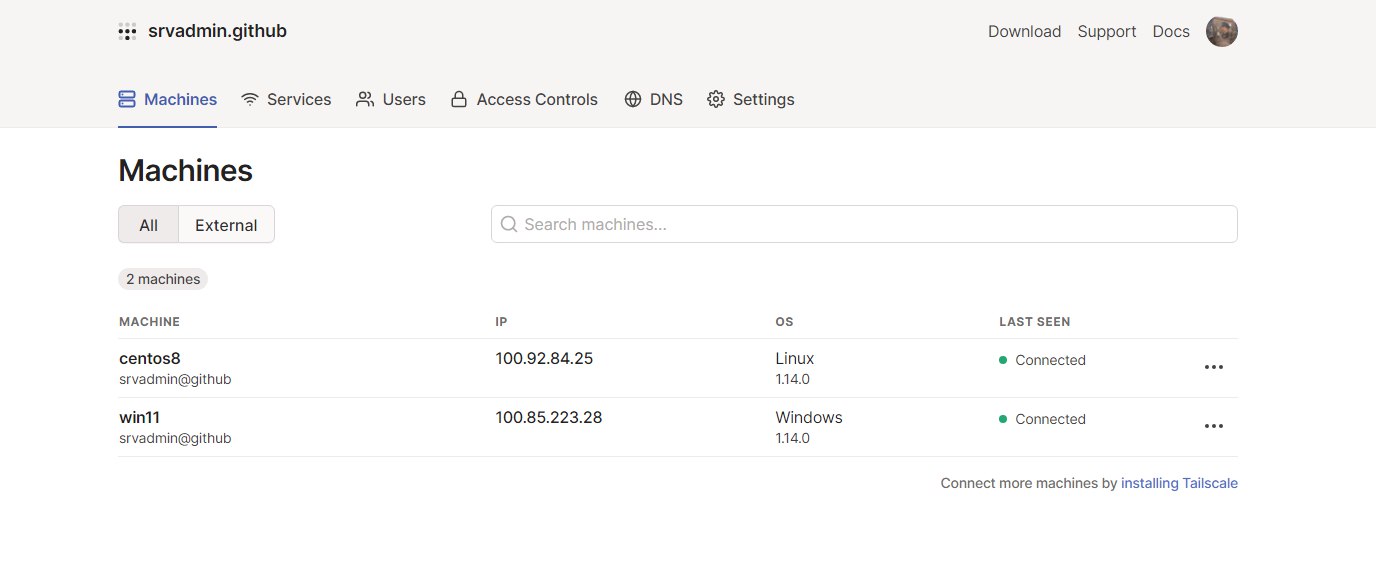
Для работы с Tailscale, вы ставите клиента на свои устройства (поддерживаются все популярные системы), и они объединяются в единую VPN сеть. Ничего настраивать не надо, работает максимально просто для пользователя. Всё взаимодействие с сетью происходит через сервер управления и веб интерфейс разработчиков. А вот это уже закрытый функционал, который продаётся за деньги. Есть бесплатный тариф для индивидуального использования с 20-ю устройствами.
Для личного использования бесплатного тарифа за глаза. Я проверял его, очень удобно. Недавно вышло нововведение - Tailscale SSH. Это встроенный в браузер SSH клиент, с помощью которого можно подключаться к своим серверам прямо из веб интерфейса. Реализовано удобно. Посмотреть, как работает, можно в демонстрационном ролике.
Со временем появилась open source реализация управляющего сервера - Headscale. Причём разработчики Tailscale отнеслись к нему благосклонно и помогают в разработке. Информируют об изменениях протокола. Палки в колёса не ставят. Проект очень живой, постоянно обновляется.
Мы имеем open source реализацию клиентов Tailscale от самих разработчиков, и серверную часть Headscale, которую можно развернуть на своих серверах. Отдельно есть репозиторий с веб интерфейсом для Headscale - headscale-ui. То есть практически весь функционал платного сервиса можно поднять бесплатно на своих серверах. В сети уже есть описания и руководства (пример 1, 2).
На вид всё это выглядит очень удобно и функционально. Если Headscale на практике без багов и особых проблем реализует функционал Tailscale, то такая система будет актуальна для больших установок. Там есть и внешняя аутентификация, и управление доступом на основе ACL, и управление маршрутами. Много всего, что требуется для больших коллективов.
Клиенты есть под все современные платформы. Я для теста установил клиент на Windows и Debian 11. Они оба получили по новому сетевому интерфейсу с серым ip. По этим ip адресам они видят друг друга. Настройка максимально простая и удобная. В Windows просто ставишь клиент и авторизуешься своей учётной записью. В Debian было интереснее. Подключаешь репозиторий и ставишь консольный клиент. После установки получаешь ссылку, которую нужно открыть в браузере. После этого сервер тоже подключился к виртуальной локальной сети.
Проект интересный и функциональный. Никаких лишних заморочек, настраивается максимально просто. Иметь какие-то особенные знания в сетях и сисадминстве в целом не надо. Настроить может любой пользователь компьютера. В личном кабинете удобная панель управления всем своим сетевым хозяйством.
Покажу пару конкретных примеров личного пользования на базе бесплатного тарифного плана. Оба примера могут использоваться одновременно.
1️⃣ По умолчанию Tailscale заворачивает в VPN туннель только трафик своей сети. Но вы можете сделать так, что подключенное устройство весь свой внешний трафик (например, сёрфинг в интернете) будет заворачивать на одно из устройств сети.
К примеру, у вас есть какой-то внешний сервер для обхода блокировок. Вы добавляете все свои устройства в Tailscale, а для внешней виртуалки указываете настройку exit node. Выбранные вами устройства (например, смартфоны) после подключения будут заворачивать весь свой трафик на эту виртуалку по умолчанию. Описание настройки.
2️⃣ Если вы используете блокировщики рекламы, то можно настроить свой собственный сервер Pi-hole и использовать его возможности. Для этого надо добавить машину с настроенным Pi-hole. Далее в настройках Tailscale добавить DNS сервер, указав внутренний IP адрес Pi-hole сервера. И отдельно указать, что подключенным клиентам надо заменять их локальный DNS сервер на настроенный.
При сёрфинге с подключенным Tailscale, все DNS запросы будут проходить через ваш Pi-hole и очищаться от рекламных доменов. Особенно это актуально для смартфонов. Если блокировку надо отключить, то просто отключаетесь от Tailscale. Описание настройки.
Ещё больше примеров и готовых инструкций можно посмотреть в документации в разделе How-to Guides.
Показанные выше примеры без проблем можно реализовать с помощью OpenVPN. Он умеет и настройки DNS, и маршруты передавать клиенту. Я неоднократно это настраивал. Но всё это делается в консоли, а для этого нужно хорошее понимание и знание работы OpenVPN. С Tailscale всё это делается за 5-10 минут через настройки в веб интерфейсе. Единственное, что надо будет настроить — включить маршрутизацию трафика на exit node. Но есть одно очень важное принципиальное отличие. OpenVPN весь трафик пропускает через себя, а Tailscale напрямую соединяет устройства. Трафик между ними идёт минуя управляющий сервер.
Сайт: https://tailscale.com
 Server Admin Авторский блог системного администратора
Server Admin Авторский блог системного администратора

